
Bjuda in andra att samarbeta i Numbers på datorn
Du kan bjuda in andra att arbeta tillsammans med dig på ett kalkylblad i realtid genom att skicka en kalkylbladslänk till dem. Alla som arbetar med kalkylbladet kan se ändringarna när de görs.
Som förval får bara de personer som du bjuder in till samarbete på dokumentet tillgång till det och endast de kan göra ändringar. Du kan också ändra behörigheter för att:
Ge alla som har länken tillgång till dokumentet.
Skrivskydda dokument så att andra inte kan göra ändringar.
Obs! Om du vill att deltagare ska kunna bjuda in andra behöver du och de deltagarna ha macOS Monterey 12 eller senare, iOS 15 eller senare eller iPadOS 15 eller senare med Numbers 12.1 eller senare.
Bjuda in personer till att samarbeta
I de här anvisningarna förutsätter vi att du är inloggad på datorn med ditt Apple-ID och att Numbers är inställt för användning med iCloud Drive.
Klicka på
 i verktygsfältet i Numbers.
i verktygsfältet i Numbers.Om kalkylbladet inte lagras i iCloud Drive blir du uppmanad att flytta det dit.
Klicka på popupmenyn Dessa har tillgång och välj ett alternativ:
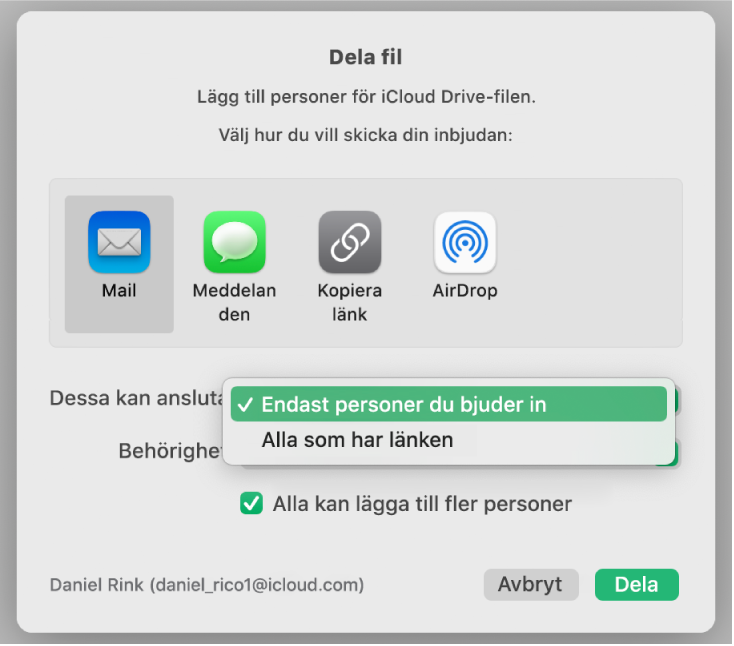
Personer du bjuder in: Endast personer du bjuder in och som är inloggade med ett Apple-ID kan öppna kalkylbladet. Personerna behöver inte ha ett Apple-ID när du bjuder in dem, men de måste skapa ett innan de kan öppna det delade kalkylbladet.
Om du bjuder in en person via en e-postadress eller ett telefonnummer som inte är kopplat till personens Apple-ID kan personen godkänna inbjudan först när han eller hon har lagt till e-postadressen eller telefonnumret i sitt Apple-ID. Anvisningar för detta visas när deltagaren trycker eller klickar på länken i inbjudan.
Alla som har länken: Alla som har länken till det delade kalkylbladet kan trycka eller klicka på länken och på så sätt öppna kalkylbladet. Om du vill skydda den med ett lösenord klickar du på Lägg till lösenord.
Om kalkylbladet redan har ett lösenord används det även för det delade kalkylbladet, så du behöver inte ange något nytt lösenord. Om du vill ändra det klickar du på Ändra lösenord.
Klicka på popupmenyn Behörighet och välj ett alternativ:
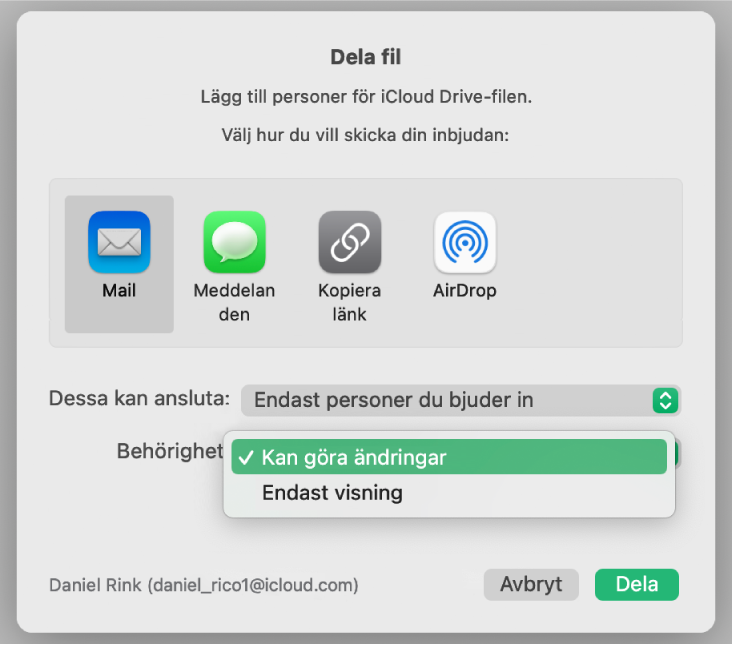
Kan göra ändringar: Personerna kan ändra och skriva ut det delade kalkylbladet.
Endast visning: Personerna kan visa och skriva ut det delade kalkylbladet, men de kan inte ändra det.
Om du ställer in tillgången till kalkylbladet till Personer du bjuder in kan du ändra individuella behörighetsinställningar efter att du har delat kalkylbladet.
Om du har macOS 12 eller senare installerat, och du inte vill att alla deltagare ska kunna bjuda in andra, avmarkerar du kryssrutan bredvid Alla kan lägga till fler personer.
Klicka på ett alternativ för hur du vill skicka länken.
Mail eller Meddelanden: Klicka på Dela och ange sedan en eller flera e-postadresser eller telefonnummer. Lägg till eventuell ytterligare information och klicka sedan på Skicka.
En internettjänst: Om du vill skicka länken via en tjänst som t.ex. Twitter måste kontot för tjänsten redan vara inställt på datorn. Klicka på knappen för tjänsten och gör sedan något av följande:
Om behörighetsinställningen för dokumentet är Personer du bjuder in: Ange e-postadresserna eller telefonnumren till personerna du vill bjuda in och klicka sedan på Dela. Lägg till eventuell ytterligare information och klicka sedan på Posta.
Om behörighetsinställningen för kalkylbladet är Alla som har länken: Klicka på Dela och ange e-postadresserna eller telefonnumren (om denna information efterfrågas). Skicka eller posta sedan länken.
Obs! Du ställer in en tjänst genom att välja Apple-menyn > Systeminställningar och sedan klicka på Internetkonton. Om du vill använda en tjänst som inte finns i listan klickar du på Kopiera länk och öppnar appen där du vill dela den. Välj sedan Redigera > Klistra in, eller tryck på kommando-V på tangentbordet.
Viktigt: När du klickar på Dela skapas en länk till kalkylbladet (innehållande kalkylbladets titel) på iCloud. Om titeln eller innehållet i kalkylbladet är konfidentiellt bör du tänka på att be mottagarna att inte skicka länken vidare till någon annan.
Länken finns med i brödtexten i mejlet, meddelandet eller inlägget tillsammans med kalkylbladets titel. Se till att du inte ändrar eller raderar den.
När du har delat ett kalkylblad visas en bockmarkering på samarbetsknappen ![]() vilket betyder att kalkylbladet delas.
vilket betyder att kalkylbladet delas.
Bjuda in fler personer
Om du äger ett delat kalkylblad med tillgångsinställningarna Personer du bjuder in, eller om ägaren till ett delat kalkylblad har gett dig tillstånd att lägga till fler personer, kan du bjuda in fler personer.
Obs! Om tillgångsinställningen för kalkylbladet är Alla som har länken kan du inte bjuda in fler personer på det sätt som beskrivs för denna åtgärd. Du kan däremot skicka länken till dem (se nästa åtgärd).
Klicka på
 i verktygsfältet och sedan på Lägg till personer längst ned i deltagarlistan.
i verktygsfältet och sedan på Lägg till personer längst ned i deltagarlistan.Klicka på popupmenyn Behörighet och ställ in de nya personernas behörigheter.
Den här inställningen berör endast de nya personerna som du ska bjuda in och påverkar inte behörigheterna för de personer du bjudit in tidigare.
Klicka på ett alternativ för att skicka länken, och klicka sedan på Fortsätt.
Länken kan finnas i brödtexten i mejlet, meddelandet eller inlägget som en stiliserad bild tillsammans med kalkylbladets titel. Se till att du inte ändrar eller raderar den.
Du kan ändra individuella behörigheter för de nya personerna efter att du har skickat eller postat länken.
Mer information om att ställa in behörigheter och skicka länken finns i Bjuda in personer att samarbeta ovan.
Skicka länken till fler personer
Om tillgången till kalkylbladet är inställd på Alla som har länken kan du ge nya personer tillgång till kalkylbladet genom att helt enkelt skicka kalkylbladslänken till dem.
Obs! Om tillgången till kalkylbladet är inställd på Personer du bjuder in kan du lägga till nya personer genom att skicka en inbjudan om att samarbeta till dem (se åtgärden ovan).
Klicka på
 i verktygsfältet och sedan på Skicka länk.
i verktygsfältet och sedan på Skicka länk.Klicka på ett alternativ för att skicka länken, och klicka sedan på Fortsätt.
Skriv in en mottagare för mejlet, meddelandet eller posten och skicka eller posta sedan länken.
Mer information om att skicka länken finns i Bjuda in personer att samarbeta ovan.
Kopiera och klistra in länken
Alla deltagare kan kopiera en länk till ett kalkylblad och klistra in den någon annanstans. Det kan vara praktiskt om du exempelvis vill spara länken på en lättåtkomlig plats.
Om ägaren har begränsat tillgången till endast inbjudna personer fungerar länken bara för inbjudna deltagare.
Klicka på
 i verktygsfältet och gör sedan något av följande:
i verktygsfältet och gör sedan något av följande:Klicka på Kopiera länk (om du är ägaren klickar du på Delningsalternativ och sedan på Kopiera länk). Det här alternativet finns med om kalkylbladet endast delats via inbjudan.
Klicka på Skicka länk, klicka på Kopiera länk och klicka sedan på Fortsätt. Det här alternativet finns med om kalkylbladet delats med alla som har länken.
Klicka där du vill klistra in länken och välj Redigera > Klistra in (från menyn Redigera överst på skärmen). Du kan också trycka på kommando-V på tangentbordet.
Tips: Om kalkylbladet är lösenordsskyddat ska du av säkerhetsskäl inte skicka lösenordet tillsammans med länken.